ഉദാഹരണത്തിന്, ഡയറക്ടറി തുറക്കുക "ഡിവിഷനുകൾ" തുടർന്ന് മോഡ് നൽകുക ഏതെങ്കിലും വരി എഡിറ്റുചെയ്യുന്നു . ഇൻപുട്ട് ഡാറ്റ ഉപയോഗിച്ച് വലത് വശത്ത് നിന്ന് ഫീൽഡ് ഹെഡറുകൾ ഉപയോഗിച്ച് ഇടത് വശത്തെ വേർതിരിക്കുന്ന ലംബ വര നോക്കുക. ഇതൊരു സെപ്പറേറ്ററാണ്. ചില പ്രത്യേക ഡയറക്ടറിയിൽ തലക്കെട്ടുകൾക്കായി കൂടുതൽ ഇടം നൽകേണ്ടതുണ്ടെങ്കിൽ അല്ലെങ്കിൽ വിവരങ്ങൾക്കായി നിങ്ങൾക്ക് മൗസ് ഉപയോഗിച്ച് അത് വശത്തേക്ക് നീക്കാൻ കഴിയും.
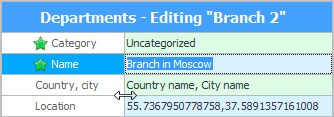
നിങ്ങൾ ഡാറ്റ എഡിറ്റിംഗ് വിൻഡോ അടയ്ക്കുമ്പോൾ, ഈ ക്രമീകരണം സംരക്ഷിക്കപ്പെടും, അടുത്ത തവണ നിങ്ങൾ വീണ്ടും ഏരിയകളുടെ വീതി മാറ്റേണ്ടതില്ല.
അതുപോലെ, വരികൾ വേർതിരിക്കുന്ന അതിർത്തിയിൽ നിങ്ങൾക്ക് മൗസ് പിടിക്കാം. ഈ രീതിയിൽ നിങ്ങൾക്ക് ഒരേ സമയം എല്ലാ വരികളുടെയും ഉയരം മാറ്റാൻ കഴിയും.
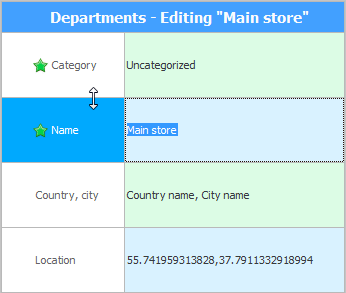
ഒരു വലിയ മോണിറ്റർ ഉണ്ടെങ്കിലും എല്ലാം ചേരാത്ത ഒരു ടേബിളിൽ ധാരാളം ഫീൽഡുകൾ ഉള്ളപ്പോൾ ഇത് പ്രത്യേകിച്ചും സൗകര്യപ്രദമാണ്. തുടർന്ന്, കൂടുതൽ ഒതുക്കത്തിനായി, എല്ലാ വരികളും ഇടുങ്ങിയതാക്കാം.
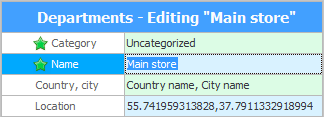
ഇനി അടങ്ങുന്ന പട്ടിക തുറക്കാം "നിരവധി വയലുകൾ" കൂടാതെ മോഡിൽ പ്രവേശിക്കുക ഏതെങ്കിലും വരി എഡിറ്റുചെയ്യുന്നു . വിഷയമനുസരിച്ച് എല്ലാ ഫീൽഡുകളും വേർതിരിക്കുന്ന ഗ്രൂപ്പുകൾ നിങ്ങൾ കാണും. ഇത് മനസ്സിലാക്കാൻ വളരെ എളുപ്പമാണ്. വളരെ വലിയ ടേബിളുകൾ പോലും നാവിഗേറ്റ് ചെയ്യാൻ എളുപ്പമാണ്.
അപൂർവ്വമായി ഉപയോഗിക്കുന്ന ഗ്രൂപ്പുകൾ ഇടത് വശത്തുള്ള അമ്പടയാളത്തിൽ ക്ലിക്കുചെയ്ത് ചുരുക്കാൻ കഴിയും.
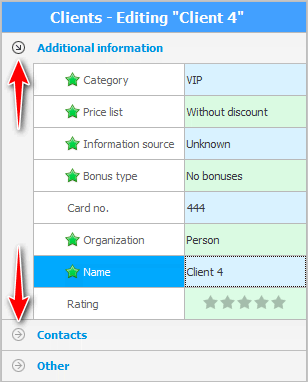
മൗസിന്റെ സഹായത്തോടെ, ഗ്രൂപ്പുകൾക്ക് ഒരു പ്രത്യേക ഉയരം സജ്ജമാക്കാൻ കഴിയും, അത് ഡാറ്റയുള്ള വരികളുടെ ഉയരത്തിൽ നിന്ന് വ്യത്യസ്തമായിരിക്കും.
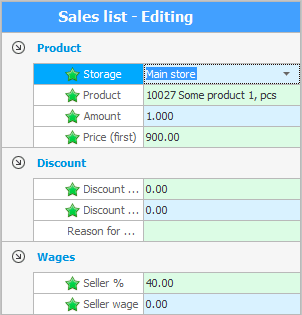
ഉപഘടകങ്ങളും "വേറിട്ട്" മുകളിലെ മെയിൻ ടേബിളിൽ നിന്നുള്ള സെപ്പറേറ്റർ.
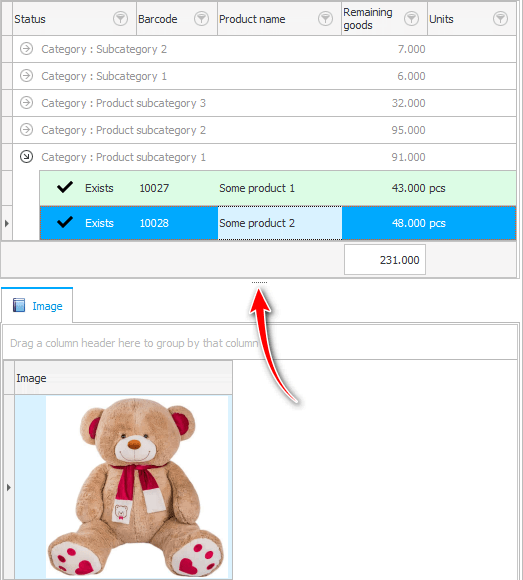
ജനലിൽ ![]()
![]() പ്രോഗ്രാമിൽ നടത്തിയ പ്രവർത്തനങ്ങളുടെ പട്ടികയിൽ നിന്ന് വിവര പാനലിനെ വേർതിരിക്കുന്ന ഒരു സെപ്പറേറ്ററും ഓഡിറ്റിനുണ്ട് . ഒറ്റ ക്ലിക്കിൽ ഡിവൈഡർ പൂർണ്ണമായും പൊളിക്കുകയോ വികസിപ്പിക്കുകയോ ചെയ്യാം. അല്ലെങ്കിൽ മൗസ് ഉപയോഗിച്ച് നീട്ടാം.
പ്രോഗ്രാമിൽ നടത്തിയ പ്രവർത്തനങ്ങളുടെ പട്ടികയിൽ നിന്ന് വിവര പാനലിനെ വേർതിരിക്കുന്ന ഒരു സെപ്പറേറ്ററും ഓഡിറ്റിനുണ്ട് . ഒറ്റ ക്ലിക്കിൽ ഡിവൈഡർ പൂർണ്ണമായും പൊളിക്കുകയോ വികസിപ്പിക്കുകയോ ചെയ്യാം. അല്ലെങ്കിൽ മൗസ് ഉപയോഗിച്ച് നീട്ടാം.

മറ്റ് സഹായകരമായ വിഷയങ്ങൾക്കായി താഴെ കാണുക:
![]()
യൂണിവേഴ്സൽ അക്കൗണ്ടിംഗ് സിസ്റ്റം
2010 - 2024